
Objektien sijoittaminen tekstilaatikkoon tai kuvioon Macin Keynotessa
Voit sijoittaa kuvia, kuvagallerioita, videoita, kuvioita ja yhtälöitä tekstilaatikon tai kuvion sisälle. Sisempi (sisäkkäinen) objekti sijoitetaan automaattisesti tekstin mukana liikkuvaksi ulomman tekstilaatikon tai kuvion (ylemmän tason objektin) tekstin mukana kirjoittaessasi.
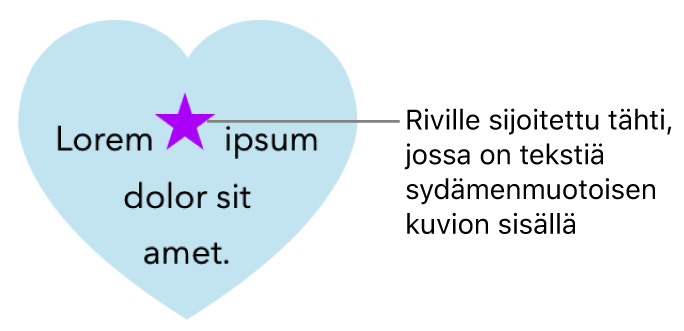
Objektien sijoittaminen tekstin mukana liikkuvaksi tekstilaatikkoon tai kuvioon
Jos et ole vielä lisännyt tekstilaatikkoa tai kuviota diallesi tai et ole vielä lisännyt haluamaasi objektia sen sisälle, lisää objektit, joiden kanssa haluat työskennellä, klikkaamalla työkalupalkin objektipainikkeita.
Valitse objekti, jonka haluat laittaa tekstilaatikon tai kuvion sisälle, ja leikkaa se sitten painamalla komento-X.
Jos objekti on dialla, valitse se klikkaamalla; jos se liikkuu tekstin mukana, valitse se kaksoisklikkaamalla.
Kaksoisklikkaa tekstilaatikkoa tai kuviota, johon haluat sijoittaa objektin, jotta lisäyskohta tulee näkyviin sen sisälle, ja sijoita objekti painamalla komento-V.
Liitetty objekti asetetaan pääobjektin sisään. Jos objektin alaosassa näkyy leikkaantumisenosoitin
 , objektin kokoa täytyy muuttaa, jotta koko sen sisältö näkyy.
, objektin kokoa täytyy muuttaa, jotta koko sen sisältö näkyy.Jos haluat lisätä tekstiä sisäkkäisen objektin jälkeen, klikkaa ylemmän tason objektia, jotta näet lisäyskohdan, ja kirjoita.
Jos valitset vahingossa sisäkkäisen objektin (kolme valintakahvaa tulee näkyviin), siirrä lisäyskohta ylemmän tason objektiin klikkaamalla sisäkkäisen objektin ulkopuolelle.
Vinkki: Jos sisäkkäinen objekti on kuvio, voit sijoittaa siihen kuvan, kuvion tai yhtälön. Valitse sisäkkäinen objekti, tuo lisäyskohta näkyviin kaksoisklikkaamalla sitä ja kirjoita tai sijoita uusi teksti tai objekti sen sisälle.
Tekstin mukana liikkuvan objektin siirtäminen dialle
Voit siirtää tekstin mukana liikkuvan objektin dialle, jolloin se ei enää ole toisen objektin sisällä.
Valitse tekstin mukana liikkuva objekti kaksoisklikkaamalla sitä.
Klikkaa Muoto
 -sivupalkin Järjestä-välilehteä.
-sivupalkin Järjestä-välilehteä.Klikkaa Siirrä dialle.